

最近有很多朋友都在问小编关于tmp文件怎么打开的问题,然后小编我就花了些时间了解这个,所以现在就来告你们tmp文件的打开方法,大家赶紧来看看吧~
tmp是什么格式文件呢?今天小编就来给大家做一个简单的讲解。文件其实是Windows各种软件使用中产生的临时文件;tmp是临时文件,一般来讲,是没有意义的,除非是特别用处要打开,下面我来说说tmp格式文件怎么打开的。
1,如果tmp文件是系统产生的临时文件,这类型的文件其实是没有用处的,是可以直接删除的。我们不妨作一下验证,进入C盘的Windows目录下的Temp,如下图:
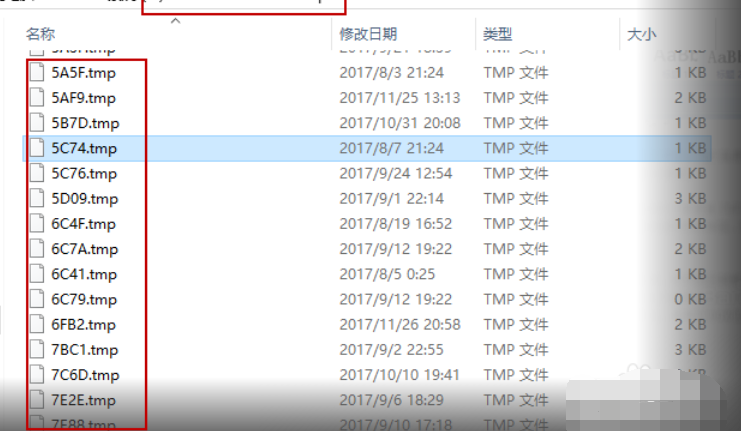
怎么打开tmp文件电脑图解-1
2,任意选定一下tmp文件,并单击右键,跳出选择菜单,如下图所示:
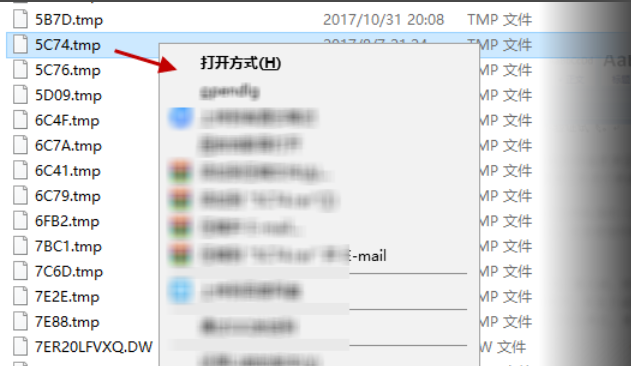
tmp文件怎么打开电脑图解-2
3,在上图中弹出的菜单中,点击“打开方式”,接着弹出“你要以何种方式打开.tmp文件”选择框,在这我们选择用“记事本”打开。如下图:

tmp文件怎么打开电脑图解-3
4,记事本显示出来了,所打开的tmp文件内容,一般情况下tmp文件里面都是一些乱码,没有什么实际内容。如下图:
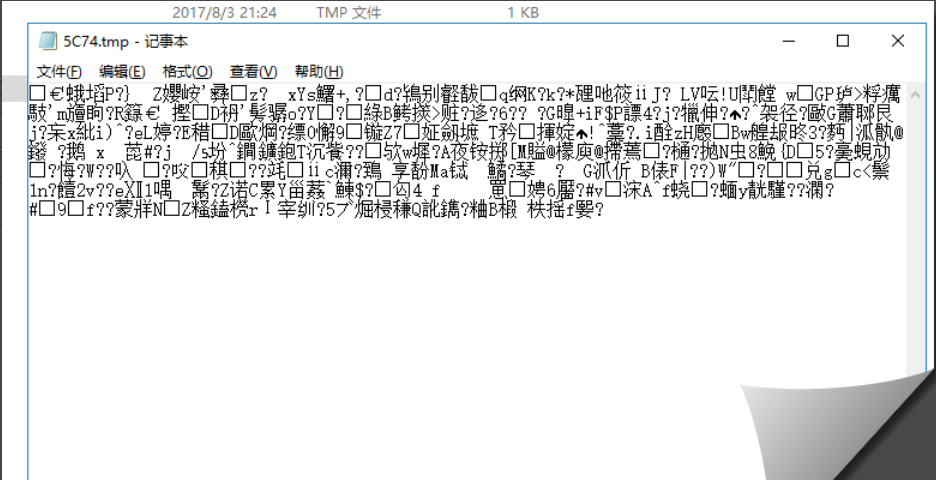
怎么打开tmp文件电脑图解-4
5,当然也不能一概而论,在特定情况下tmp文件也有一些用处的。比如,非正常退出WORD软件,文件没保存好,这时我们可以通过tmp文件恢复最近保存的数据;这时,右键选择打开方式时,就要注意了,要选择用WORD打开,如下图所示:
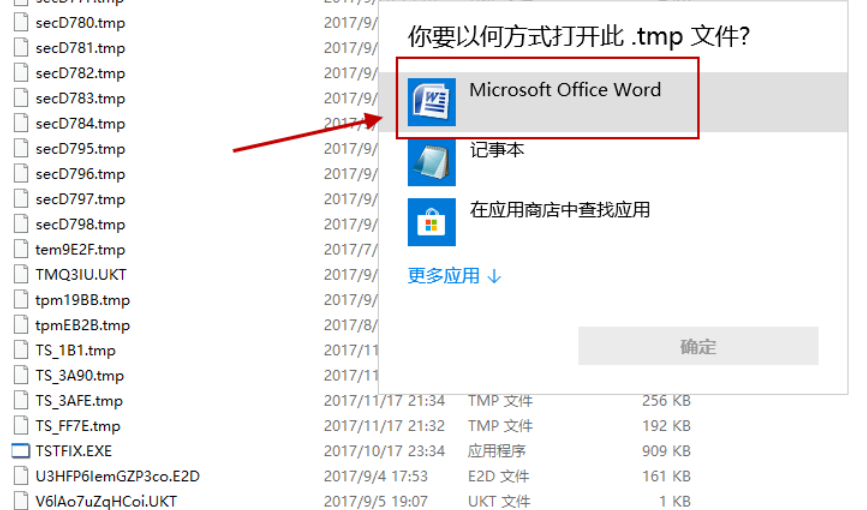
tmp文件电脑图解-5
6,选择好打开方式为WORD后,点击确定,打开tmp文件,可以看到就是最近保存的文档的。
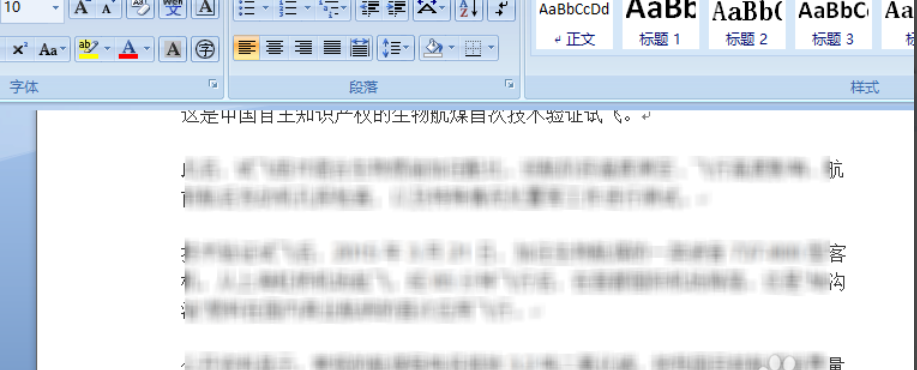
tmp文件电脑图解-6
以上就是打开tmp文件的方法啦~是不是很简单~

最近有很多朋友都在问小编关于tmp文件怎么打开的问题,然后小编我就花了些时间了解这个,所以现在就来告你们tmp文件的打开方法,大家赶紧来看看吧~
tmp是什么格式文件呢?今天小编就来给大家做一个简单的讲解。文件其实是Windows各种软件使用中产生的临时文件;tmp是临时文件,一般来讲,是没有意义的,除非是特别用处要打开,下面我来说说tmp格式文件怎么打开的。
1,如果tmp文件是系统产生的临时文件,这类型的文件其实是没有用处的,是可以直接删除的。我们不妨作一下验证,进入C盘的Windows目录下的Temp,如下图:
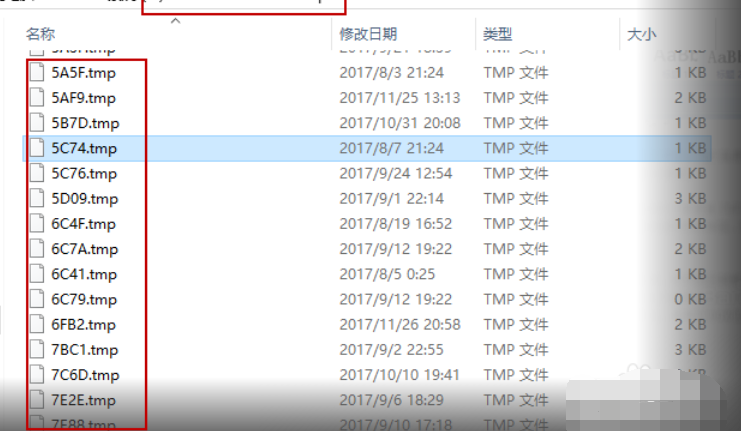
怎么打开tmp文件电脑图解-1
2,任意选定一下tmp文件,并单击右键,跳出选择菜单,如下图所示:
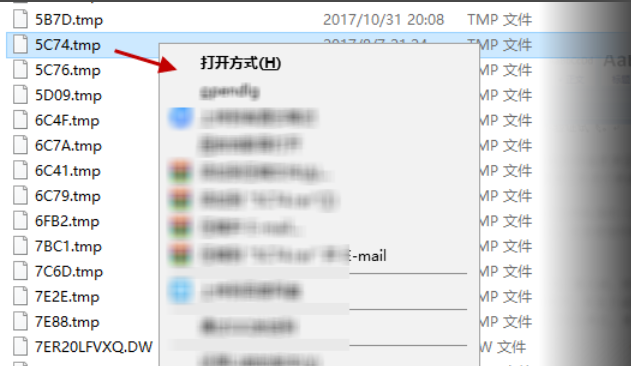
tmp文件怎么打开电脑图解-2
3,在上图中弹出的菜单中,点击“打开方式”,接着弹出“你要以何种方式打开.tmp文件”选择框,在这我们选择用“记事本”打开。如下图:

tmp文件怎么打开电脑图解-3
4,记事本显示出来了,所打开的tmp文件内容,一般情况下tmp文件里面都是一些乱码,没有什么实际内容。如下图:
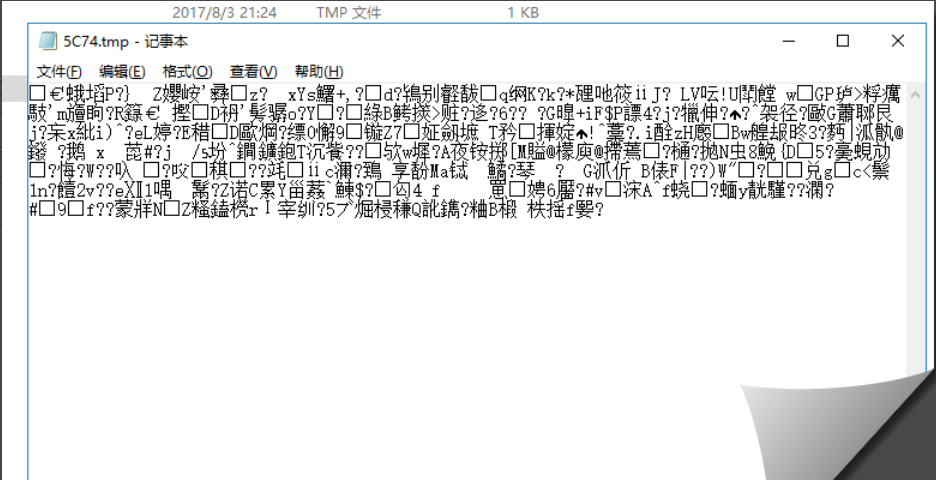
怎么打开tmp文件电脑图解-4
5,当然也不能一概而论,在特定情况下tmp文件也有一些用处的。比如,非正常退出WORD软件,文件没保存好,这时我们可以通过tmp文件恢复最近保存的数据;这时,右键选择打开方式时,就要注意了,要选择用WORD打开,如下图所示:
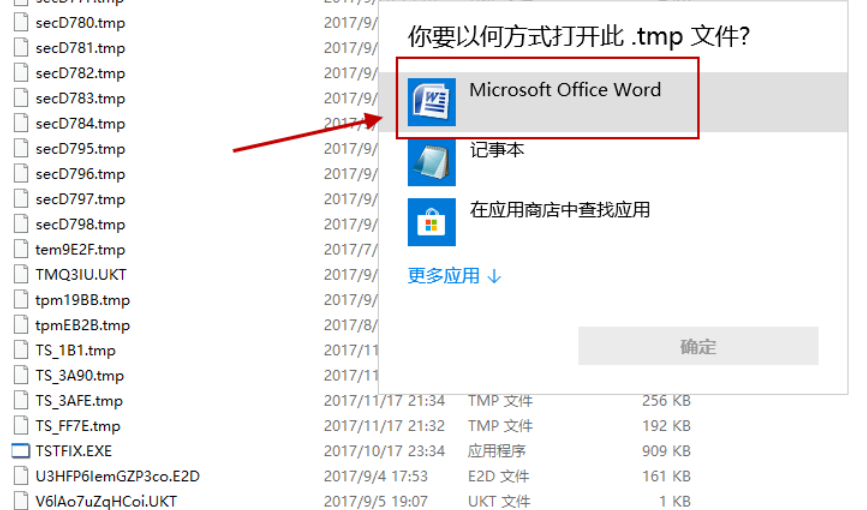
tmp文件电脑图解-5
6,选择好打开方式为WORD后,点击确定,打开tmp文件,可以看到就是最近保存的文档的。
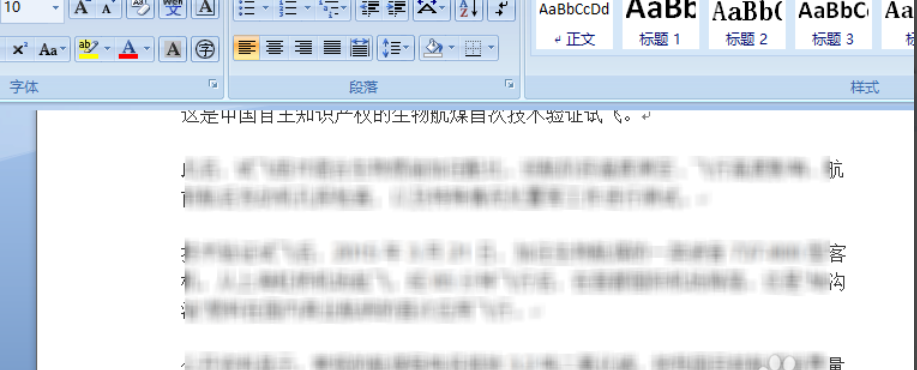
tmp文件电脑图解-6
以上就是打开tmp文件的方法啦~是不是很简单~
















